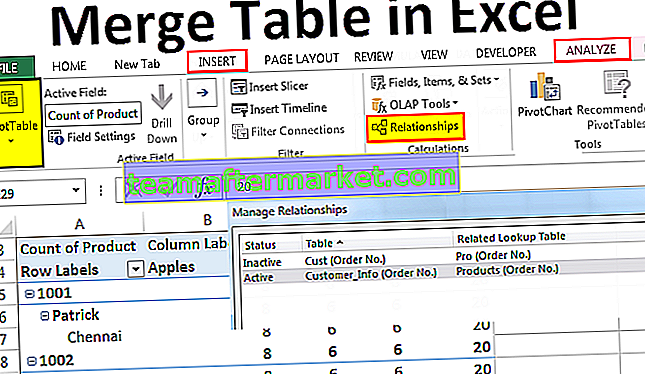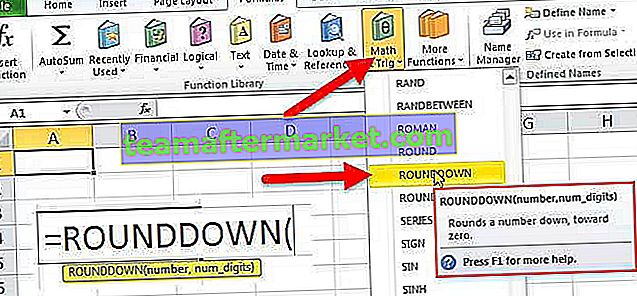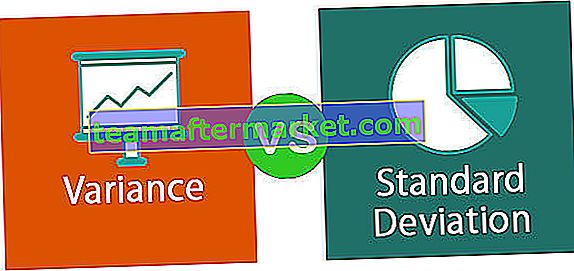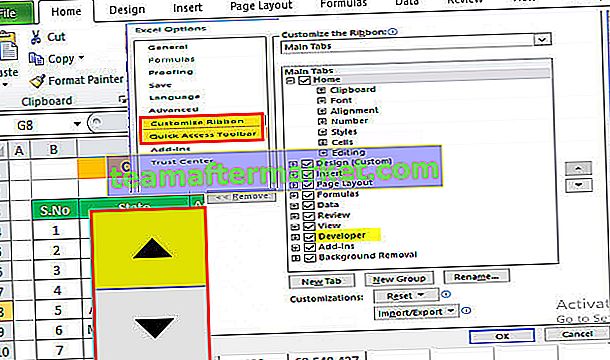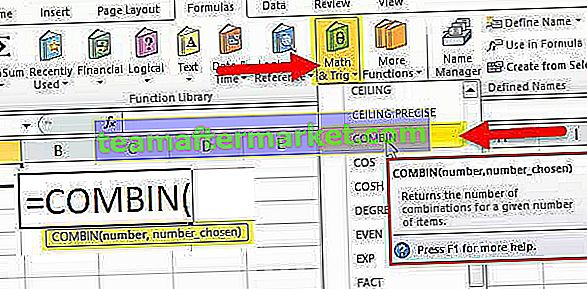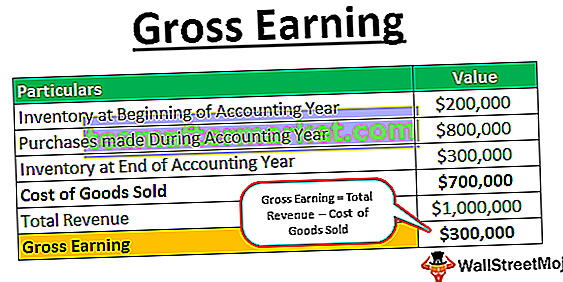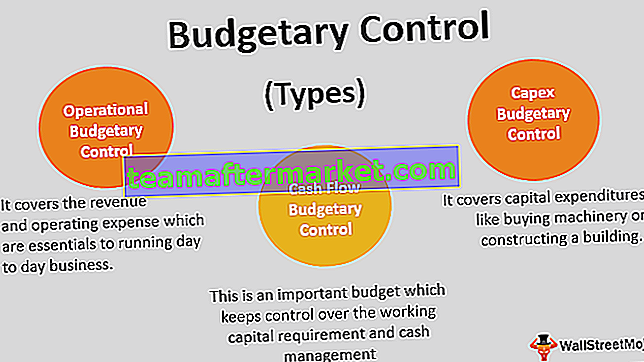Garis di excel digunakan untuk menunjukkan koneksi antara dua atau lebih titik data, dan juga kita dapat menggambar garis tanpa menunjukkan jenis koneksi apa pun di excel, untuk menggambar garis di excel kita perlu pergi ke tab sisipkan dan kemudian klik bentuk dan kemudian kita dapat memilih jenis garis yang ingin kita gambar di excel.
Excel Draw Line (Daftar Isi)
Gambar dan Sisipkan Garis di Excel
Sebelumnya di masa lalu, jika kita perlu menggambar bentuk tertentu dalam dokumen, itu dilakukan dengan program menggambar. Program itu terpisah dari perangkat lunak itu sendiri. Dengan cara ini, perangkat lunak bergantung pada program menggambar jika perlu ada koneksi yang ditarik keluar.
Tapi sekarang di Microsoft Excel, lebih mudah menggambar bentuk dengan ukuran atau keinginan apa pun. Kita bisa menggambar lingkaran, garis, persegi panjang atau bentuk apapun yang kita inginkan.
Bagaimana cara menyisipkan / menggambar garis di Excel?
Excel telah memberi kami alat yang diperlukan untuk menyisipkan garis atau bentuk atau menggambar bentuk di dalamnya, daripada bergantung pada program ketiga lainnya. Ia memiliki variasi bentuk yang dapat digunakan sesuai dengan kebutuhan.
Salah satu bentuknya adalah Garis. Garis adalah kumpulan titik yang memanjang di kedua arah dan dapat digunakan untuk membentuk bentuk tertentu seperti persegi atau persegi panjang, atau dapat juga berupa garis lurus yang memiliki ujung tak terbatas pada kedua ujungnya.
Timbul pertanyaan utama bagaimana cara kita menggambar garis di excel?
Jika kita pergi ke tab sisipkan dan di bagian ilustrasi kita akan menemukan opsi untuk ruang,

Jika kita mengklik bentuk, itu memberi kita berbagai bentuk untuk dipilih. Salah satu variasinya adalah garis.

Sekarang dalam opsi garis itu sendiri, kami memiliki berbagai jenis opsi garis untuk dipilih seperti,
- Baris
- Panah
- Panah Ganda
- Konektor Siku
- Konektor Panah Siku
- Konektor Panah Ganda Siku
- Konektor Melengkung
- Konektor Panah Melengkung
- Konektor Panah Ganda Melengkung
- Melengkung
- Bebas dari
- Tulisan cakar ayam.
Semua bentuk garis ini digunakan sebagai penghubung di excel. Ini bisa digunakan untuk menunjukkan hubungan atau ketergantungan atau koneksi di excel. Misalnya, kita memiliki berbagai sel dengan data tetapi sel mana yang merujuk ke data mana yang dapat dikenali dengan Menyisipkan Bentuk Garis di Excel.
Bagaimana Menggambar Garis di Excel?
Untuk menggambar garis di excel ikuti langkah-langkah ini:
- Di tab Sisipkan di bawah ilustrasi, klik pada bentuk.
- Ketika kotak dialog muncul untuk pergi ke bagian garis,
- Pilih jenis garis apa pun dari berbagai opsi yang diberikan untuk menggambar koneksi.
Ini adalah bagaimana kami menggunakan konektor panah Elbow di Line.
Mari kita pelajari cara menggambar garis di excel dengan beberapa contoh:
Anda dapat mendownload Template Excel Draw Line ini di sini - Template Draw Line ExcelSisipkan Baris di Contoh Excel # 1
Misalkan kita memiliki grafik untuk data dan kita dapat melihat bahwa ada penurunan penjualan untuk sebuah perusahaan. Daripada menelusuri seluruh data dan menganalisis masalah untuk penampil, penulis bagan dapat menambahkan teks untuk menunjukkan alasan lonjakan dan menggambar garis di excel untuk menunjukkan hal yang sama.
Lihat grafik di bawah ini,

Dengan melihat grafik, kita dapat melihat bahwa penjualan turun di bulan Maret tetapi mengapa kita tidak tahu.
Langkah # 1 - Masukkan kotak teks dan tulis teks untuk penurunan penjualan kemudian kami akan memasukkan baris untuk menunjukkan alasannya.

Langkah # 2 - Tulis teks di kotak teks.

Langkah # 3 - Sekarang di tab Sisipkan di bawah ilustrasi, klik pada bentuk,

Langkah # 4 - Sebuah kotak dialog muncul untuk berbagai jenis bentuk, pilih menu garis,

Langkah # 5 - Pada opsi Garis, kita dapat melihat opsi untuk bentuk Garis yang merupakan yang pertama,

Langkah # 6 - Klik kanan pada mouse dan mulailah meregangkan garis sejauh yang kita inginkan dan lepaskan mouse.

Langkah # 7 - Sekarang dalam opsi garis bentuk, klik pada berat,

Langkah # 8 - Kotak dialog muncul dengan berbagai bobot atau dimensi untuk garis, pilih salah satu yang cocok seperti 3 poin.

Langkah # 9 - Kami telah berhasil menggambar garis untuk grafik untuk menunjukkan koneksi.

Sisipkan Baris di Contoh Excel # 2
Misalkan kita memiliki ilustrasi seperti di bawah ini di suatu tempat dalam data kita dan kita ingin menunjukkan hubungan di antara mereka,

Kami akan menggunakan konektor panah Elbow sejalan untuk menunjukkan bahwa utama terkait dengan sub 1 dan sub2.
Langkah # 1 - Dalam Ilustrasi di bawah sisipan, klik tab pada Bentuk.

Langkah # 2 - Sekali lagi seperti sebelumnya, kotak dialog akan muncul untuk berbagai bentuk untuk dipilih,

Langkah # 3 - Kali ini kita akan memilih konektor Elbow Arrow yang terletak di posisi kelima dari awal.

Langkah # 4 - Sekarang kita tahu bahwa kita perlu menunjukkan hubungan antara main dan dua kapal selam, klik kanan pada mouse dari utama dan lepaskan mouse saat kita menyeretnya ke ujung sub 1.

Langkah # 5 - Ini adalah koneksi pertama, sekarang kembali ke tab sisipkan dan dalam ilustrasi klik pada bentuk.
Langkah # 6 - Kemudian di Line klik pada konektor Elbow Arrow.

Langkah # 7 - Sekali lagi mulai dari utama dengan klik kanan dan lepaskan klik di ujung sub 2.

Penjelasan Draw Lines di Excel
Garis di Excel disisipkan untuk memperlihatkan koneksi antara dua titik.
Ini juga dapat digunakan untuk menggambar bentuk jika digunakan dalam bentuk bebas. Draw line di excel bertindak sebagai penghubung seperti pada contoh di atas menunjukkan hubungan antara Utama dan dua Subs lainnya.
Hal-hal untuk diingat
- Garis harus dimulai di satu titik dan diakhiri di titik lain.
- Untuk mulai memasukkan garis di excel, klik kanan pada mouse dan regangkan garis dan lepaskan klik ketika kita ingin mengakhiri garis.